AE中怎么让不同的图层对齐排列?
来源:网络收集 点击: 时间:2024-03-29【导读】:
ae中的图层进行对齐排列,使图层更加美观、整齐工具/原料more电脑ae软件方法/步骤1/9分步阅读 2/9
2/9 3/9
3/9 4/9
4/9 5/9
5/9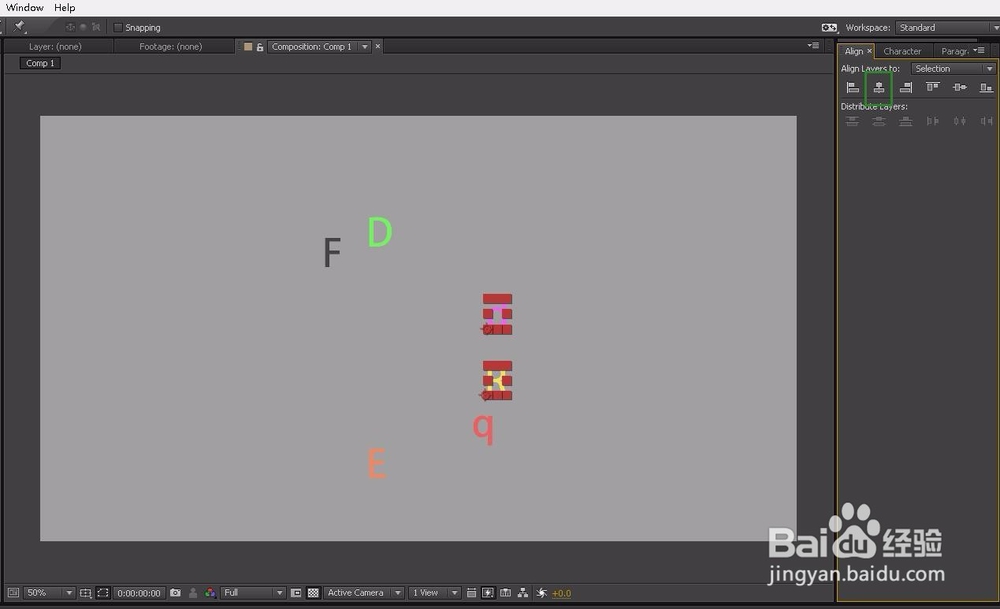 6/9
6/9 7/9
7/9 8/9
8/9 9/9
9/9
打开ae新建项目工程
 2/9
2/9新建合成,在里面新建多个字体层,我们来演示
 3/9
3/9点击window---align打开对齐工具窗口
 4/9
4/9我们选中D、E文字层,点击第一个图标,即可将图层进行左对齐
 5/9
5/9选中d、R点击第二个,即对两个图层左右进行中心对齐,两图层左右之间距离的一半
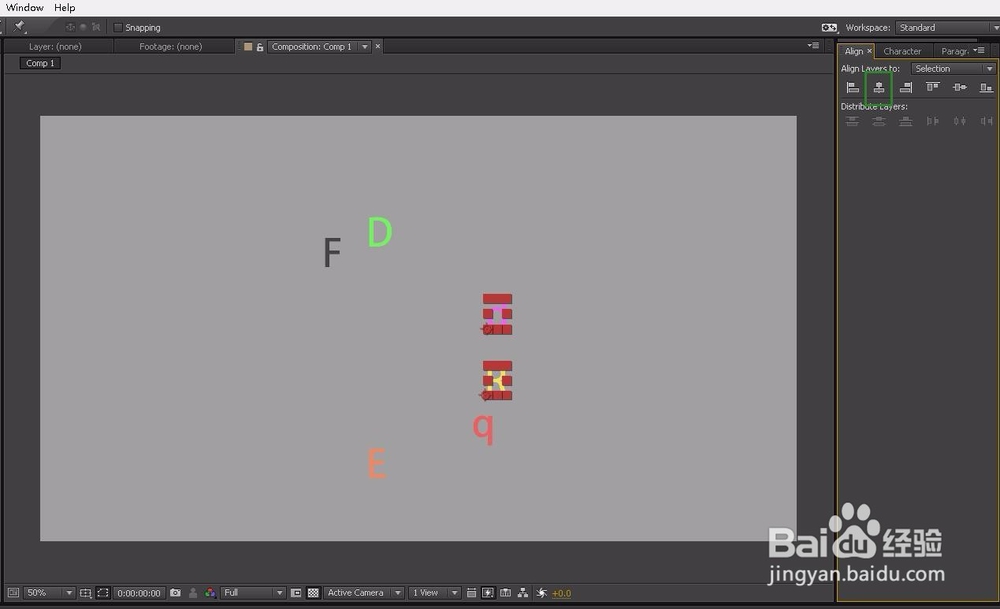 6/9
6/9选中q、E点击第四个图标,即进行右对齐,这个和左对齐相反
 7/9
7/9选中F、d点击第五个图标,即对这两个图层进行上下居中对齐
 8/9
8/9选中所有图层,点击这个图标,对所有图层进行底对齐
 9/9
9/9注意:所有的对齐方式是以中心点进行对齐的
注意事项注意:所有的对齐方式是以中心点进行对齐的
软件对齐工具版权声明:
1、本文系转载,版权归原作者所有,旨在传递信息,不代表看本站的观点和立场。
2、本站仅提供信息发布平台,不承担相关法律责任。
3、若侵犯您的版权或隐私,请联系本站管理员删除。
4、文章链接:http://www.1haoku.cn/art_379075.html
上一篇:剪映如何添加音乐
下一篇:京东的领劵中心在哪里
 订阅
订阅